Mudanças entre as edições de "Quantidade de Consultas por Médico"
| (16 edições intermediárias de um usuário não apresentadas) | |||
| Linha 17: | Linha 17: | ||
{| class="wikitable" | {| class="wikitable" | ||
|- | |- | ||
| − | | <center>'''Campo'''</center> | + | | <center>'''Campo'''</center> || <center>'''Descrição / Comentário sobre os Campos'''</center> |
|- | |- | ||
| − | | '''Médico''' | + | | '''[http://187.7.83.124:49735/index.php?title=M%C3%A9dico Médico]''' || Neste campo, automaticamente, o sistema irá puxar o Código do Médico com seu respectivo nome. |
|- | |- | ||
| − | | '''Tipo de Consulta''' | + | | '''Tipo de Consulta''' || Aqui, o usuário irá selecionar o Tipo de Consulta que o Médico/Profissional realiza. |
|- | |- | ||
| − | | ''' | + | | '''Hora Inicial''' || Neste campo, o usuário deverá preencher, o horário inicial das consultas médicas. |
|- | |- | ||
| − | | ''' | + | | '''Hora Final''' || Neste campo, o usuário deverá preencher, o horário final das consultas médicas. |
| + | |- | ||
| + | | '''Tempo Consulta''' || Aqui, o usuário irá informar o tempo de durabilidade das consultas médicas do profissional. | ||
|- | |- | ||
| − | | ''' | + | | '''Consultas Segunda''' || Neste campo, o usuário deverá preencher, a quantidade de consultas limite que poderão ser realizadas no dia. |
|- | |- | ||
| − | | ''' | + | | '''Consultas Terça''' || Neste campo, o usuário deverá preencher, a quantidade de consultas limite que poderão ser realizadas no dia. |
| + | |- | ||
| + | | '''Consultas Quarta''' || Neste campo, o usuário deverá preencher, a quantidade de consultas limite que poderão ser realizadas no dia. | ||
| + | |- | ||
| + | | '''Consultas Quinta''' || Neste campo, o usuário deverá preencher, a quantidade de consultas limite que poderão ser realizadas no dia. | ||
| + | |- | ||
| + | | '''Consultas Sexta''' || Neste campo, o usuário deverá preencher, a quantidade de consultas limite que poderão ser realizadas no dia. | ||
| + | |- | ||
| + | | '''Consultas Sábado''' || Neste campo, o usuário deverá preencher, a quantidade de consultas limite que poderão ser realizadas no dia. | ||
|- | |- | ||
| − | |''' | + | | '''Consultas Domingo''' || Neste campo, o usuário deverá preencher, a quantidade de consultas limite que poderão ser realizadas no dia. |
|- | |- | ||
| − | | '''Atualização''' | + | | '''Atualização''' || Aqui, o sistema irá trazer a data que está sendo realizado o cadastro da Quantidade de Consultas do Profissional. |
|} | |} | ||
| + | '''OBS:''' Os campos que possuírem '''"?"''' são de preenchimento '''OBRIGATÓRIO'''.<br><br> | ||
| + | |||
| + | '''4º Passo''' - Após realizado o preenchimento, de acordo com as orientações acima, o usuário poderá confirmar o registro através do ícone: [[Arquivo: audiometriapessoa3.png]], conforme mostra a imagem a seguir:<br> | ||
| + | [[Arquivo: qntmedico3.png]]<br><br> | ||
| + | |||
| + | '''5º Passo''' - Após realizada a confirmação do registro, no cadastro do [http://187.7.83.124:49735/index.php?title=M%C3%A9dico '''"Médico"'''], na aba: '''"Oferta de Consultas"''', o registro ficará salvo, apto para alteração e exclusão também. | ||
| + | <br> | ||
| + | [[Arquivo: qntmedico4.png]]<br> | ||
| + | '''IMPORTANTE:''' Lembrando que é possível realizar esse cadastro para '''TODOS''' os Tipos de Consulta, No caso é um registro para cada tipo de consulta. ''Exemplo: 1 registro para o tipo Admissional, outro registro para o tipo Periódico, e assim sucessivamente.'' | ||
Edição atual tal como às 11h17min de 30 de abril de 2021
Para o que é utilizado?
O programa "met005v30 - Quantidade de Consultas por Médico", pertence ao Módulo: "Medicina do Trabalho" do Sistema AdmRH, e é responsável por cadastrar/registrar os limites de Consulta Médica para o profissional.
Como utilizar?
1º Passo - O acesso ao programa "met005v30 - Quantidade de Consultas por Médico", está disponível no "Menu Geral" do Sistema AdmRH, através dos seguintes passos: "Medicina do Trabalho" > Manutenção > Médico, conforme demonstra a imagem abaixo:

2º Passo - Ao acessar o programa cadastral do Médico, o usuário, primeiramente, irá localizar o cadastro do profissional que deseja registrar os limites de consulta e posteriormente selecionar a terceira aba: "Oferta de Consultas", onde irá selecionar o ícone: ![]() , conforme mostra o exemplo abaixo:
, conforme mostra o exemplo abaixo:

3º Passo - Então, o sistema irá direcionar o usuário, para a tela: "met005v30 - Quantidade de Consultas por Médico", que se apresentará da seguinte forma:

| |
|
| Médico | Neste campo, automaticamente, o sistema irá puxar o Código do Médico com seu respectivo nome. |
| Tipo de Consulta | Aqui, o usuário irá selecionar o Tipo de Consulta que o Médico/Profissional realiza. |
| Hora Inicial | Neste campo, o usuário deverá preencher, o horário inicial das consultas médicas. |
| Hora Final | Neste campo, o usuário deverá preencher, o horário final das consultas médicas. |
| Tempo Consulta | Aqui, o usuário irá informar o tempo de durabilidade das consultas médicas do profissional. |
| Consultas Segunda | Neste campo, o usuário deverá preencher, a quantidade de consultas limite que poderão ser realizadas no dia. |
| Consultas Terça | Neste campo, o usuário deverá preencher, a quantidade de consultas limite que poderão ser realizadas no dia. |
| Consultas Quarta | Neste campo, o usuário deverá preencher, a quantidade de consultas limite que poderão ser realizadas no dia. |
| Consultas Quinta | Neste campo, o usuário deverá preencher, a quantidade de consultas limite que poderão ser realizadas no dia. |
| Consultas Sexta | Neste campo, o usuário deverá preencher, a quantidade de consultas limite que poderão ser realizadas no dia. |
| Consultas Sábado | Neste campo, o usuário deverá preencher, a quantidade de consultas limite que poderão ser realizadas no dia. |
| Consultas Domingo | Neste campo, o usuário deverá preencher, a quantidade de consultas limite que poderão ser realizadas no dia. |
| Atualização | Aqui, o sistema irá trazer a data que está sendo realizado o cadastro da Quantidade de Consultas do Profissional. |
OBS: Os campos que possuírem "?" são de preenchimento OBRIGATÓRIO.
4º Passo - Após realizado o preenchimento, de acordo com as orientações acima, o usuário poderá confirmar o registro através do ícone: ![]() , conforme mostra a imagem a seguir:
, conforme mostra a imagem a seguir:
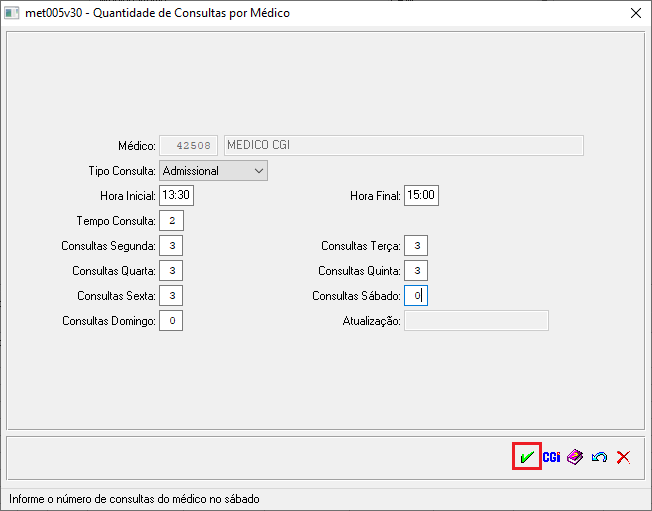
5º Passo - Após realizada a confirmação do registro, no cadastro do "Médico", na aba: "Oferta de Consultas", o registro ficará salvo, apto para alteração e exclusão também.
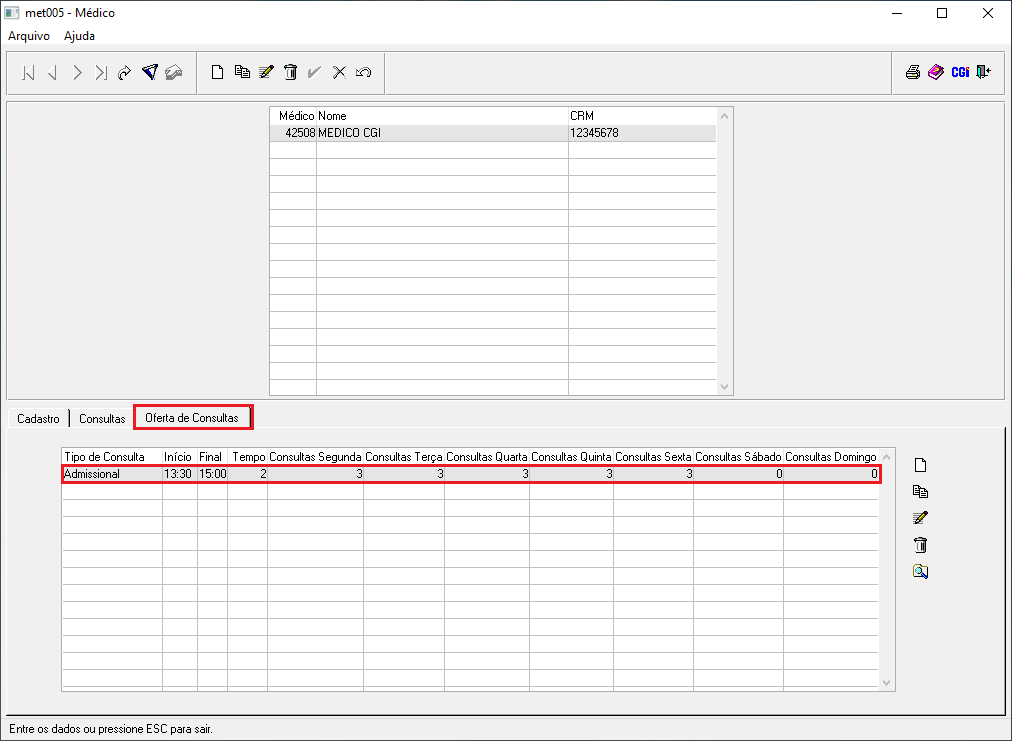
IMPORTANTE: Lembrando que é possível realizar esse cadastro para TODOS os Tipos de Consulta, No caso é um registro para cada tipo de consulta. Exemplo: 1 registro para o tipo Admissional, outro registro para o tipo Periódico, e assim sucessivamente.